「利用できない動画が非表示になっています」の削除方法
まずは「利用できない動画が非表示になっています」が表示される再生リストを開く。
下記画像の「︙」をクリックするとメニューが表示されるので、「利用できない動画を表示する」を選択する。
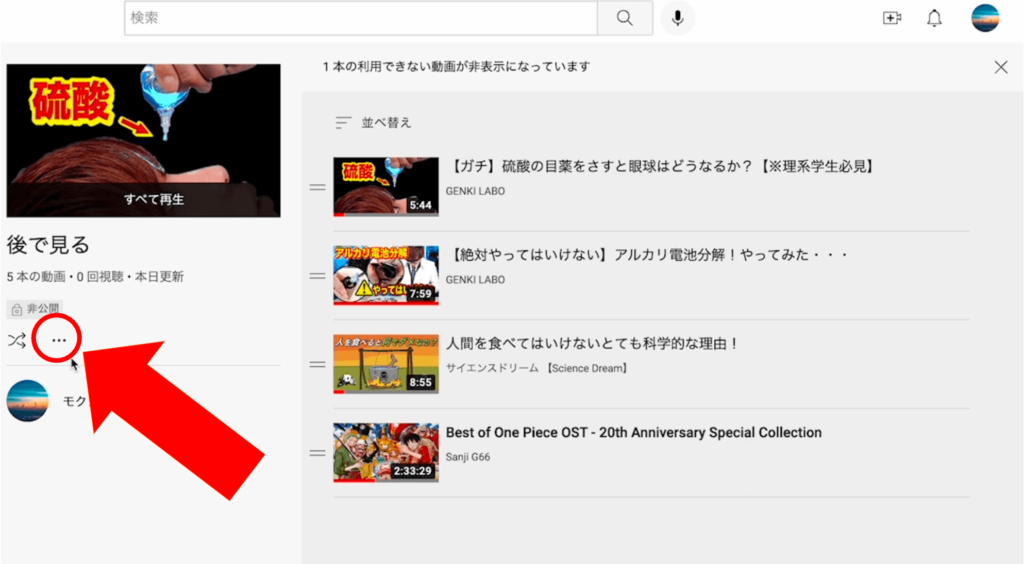
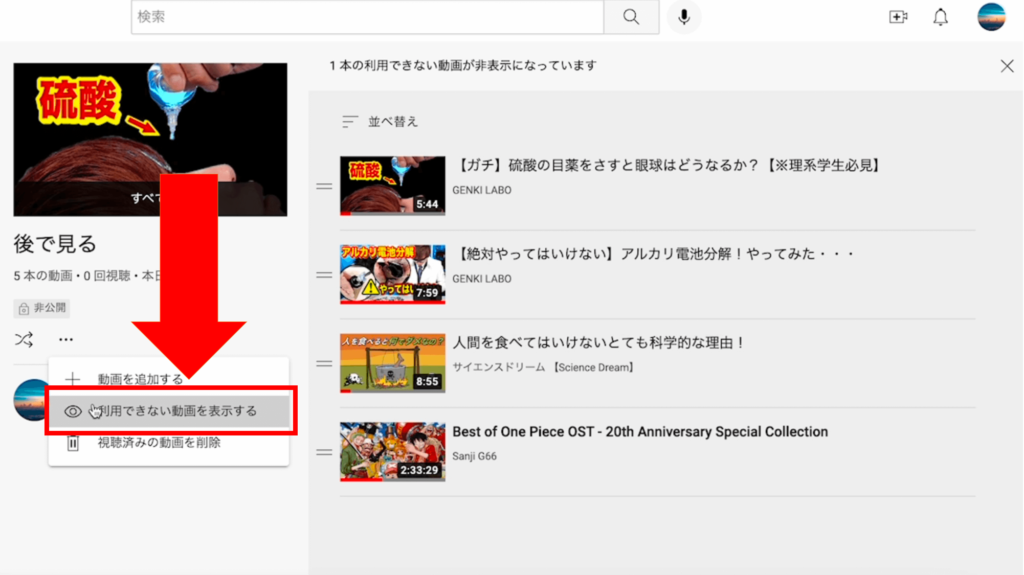
削除された動画などがリストに表示されるので、
動画側の「︙」をクリックして動画をリストから削除します。
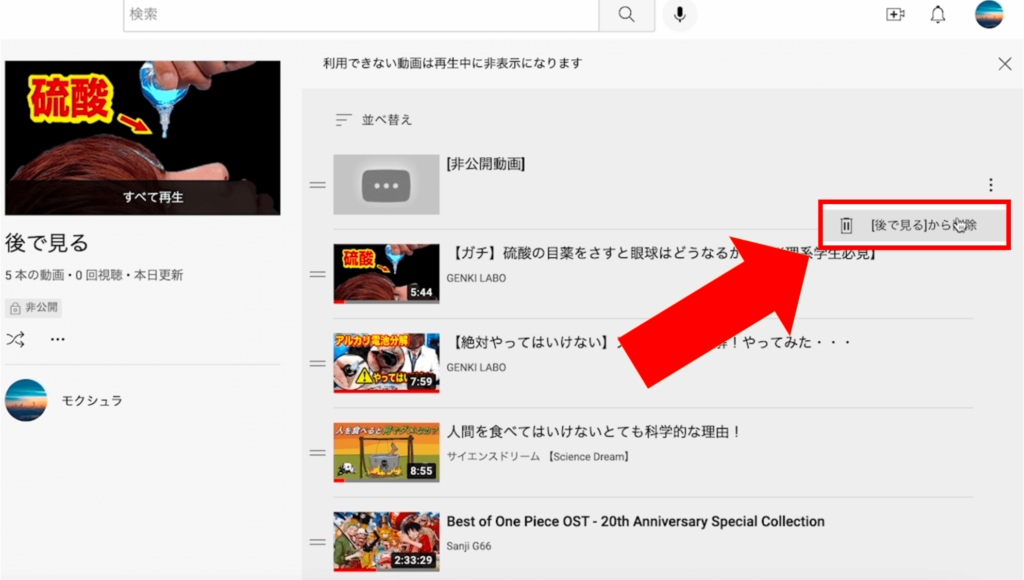
「利用できない動画が非表示になっています」の原因
YouTubeでは再生リストを作っていると、ときどき「利用できない動画が非表示になっています」と表示されていることがあります。他にも後で見る/高く評価した動画に関しても同様に表示されます。これは該当する動画が削除されたり、非公開にされたことを意味します。
動画が削除された
動画が削除されたには2種類あり、動画投稿者が動画を削除した場合と、多くの通報や規約違反、公序良俗に反する動画のため運営側に削除されたものが含まれます。特に著作権侵害などの問題で削除されることが多いです。
動画が非公開となった
投稿者により動画が非公開となった場合にも、リストから表示されなくなります。なお非公開された動画が公開された場合も、再度リストに入れる必要が出てきます。
「利用できない動画が非表示になっています」の応用
再生リスト以外の画面も同様に
- 後で見る
- 高く評価した動画
「︙」→「利用できない動画を表示する」の順に選択すれば削除された動画を再表示、削除できます。
まとめ
「利用できない動画が非表示になっています」の削除方法は次の通り
- 再生リストの「︙」をクリックするとメニューが表示される
- 「利用できない動画を表示する」を選択する。
- 削除したい動画の「︙」を選択して削除する
この方法は「後で見る」や「高く評価した動画」にも応用できる。
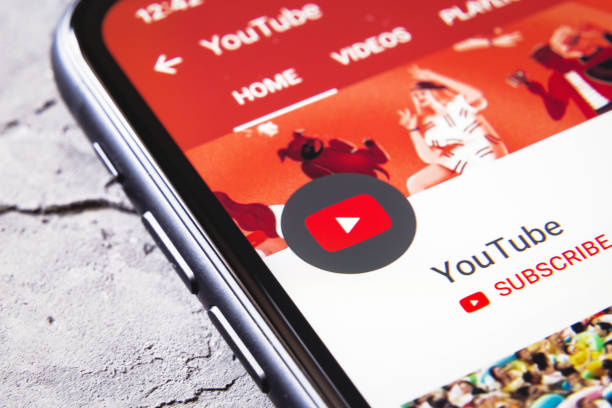


コメント